今回は、ConoHa WING(コノハウィング)でWordPress(ワードプレス)をインストール・追加する方法を説明します。
画像付きで詳しく説明しているので、参考にして頂ければと思います。
![]() コケ太郎
コケ太郎
いえいえ、ConoHa WINGではWordPressのインストール機能が用意されているのでとても簡単です。
初めての方は戸惑う部分もあるかもしれないですが、慣れるとインストールまでサクッと行えて簡単です。
「WordPressかんたんセットアップ」とは別設定なので注意!
ちなみに、「ConoHa WING」には、サーバーの申し込みと同時にWordPressの設定まで完了する「WordPressかんたんセットアップ」という仕組みもあります。
ですが、今回説明するのは、既に「ConoHa WING」を契約済み(利用中)の方向けになります。
「WordPressかんたんセットアップ」についての説明ではないので注意してください。
Conoha WINGは高スペックな高速サーバー!
Conoha WINGでは、ストレージとして超高速SSDを搭載、スペックも高く、パフォーマンスに優れたレンタルサーバーです。
Webサーバーに「Apache + Nginx」を採用しており、大量の同時アクセスにも強い安定したWebサイトの運営が可能です。
Conoha WINGについて詳しく知りたい方は、こちらの記事もチェックしてみましょう。
目次
ConoHa WINGでWordPressをインストールする方法!
ConoHa WINGでは、サーバーのコントロールパネル上から簡単にWordPressのインストールが可能です。
まずは、以下のURLよりConoHa WINGのコントロールパネルへログインします。
ログイン画面:https://www.conoha.jp/login/

↓
ログインすると、コントロールパネルのトップ画面へ移動します。
まずは、WordPressをインストールするドメインを選択します。
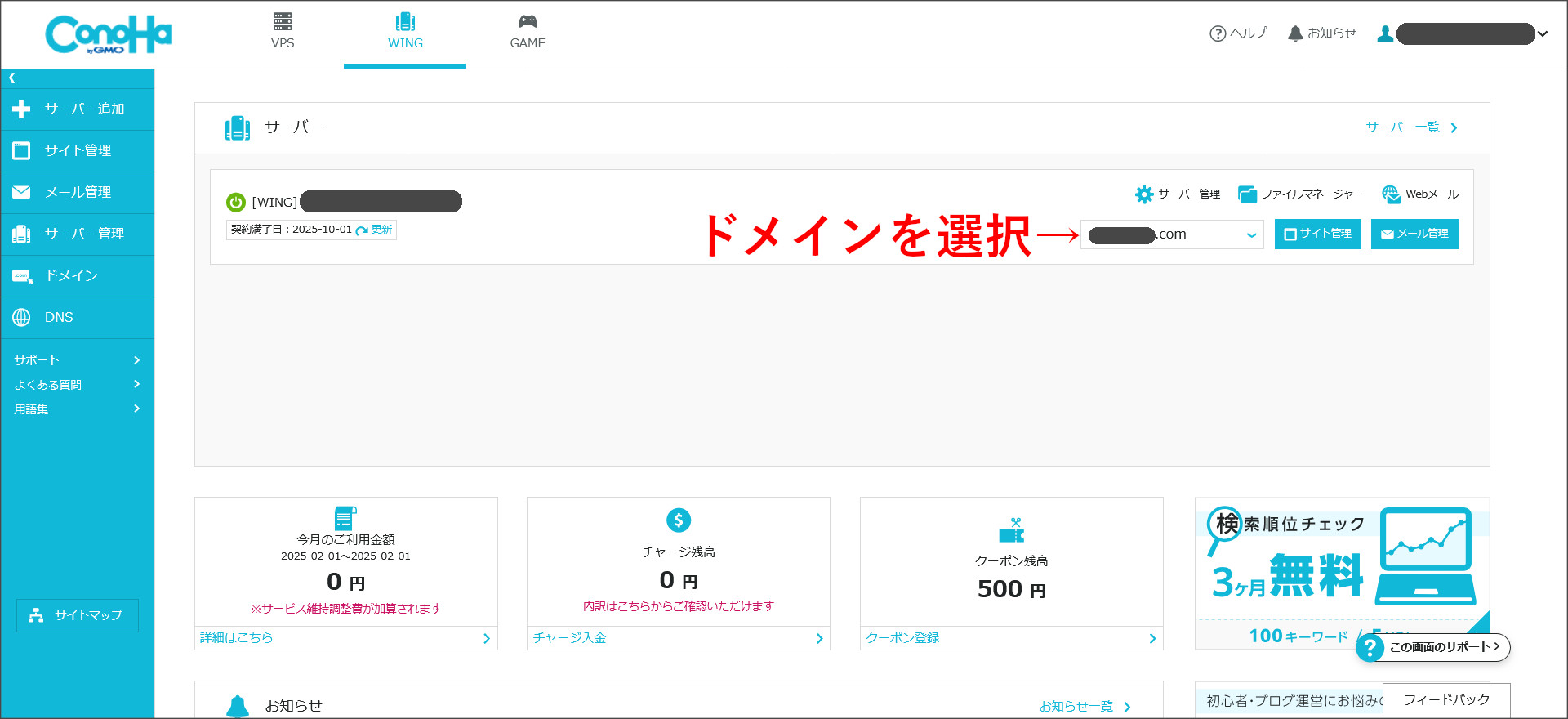
ドメインを選択したら、「サイト管理」をクリックしてください。
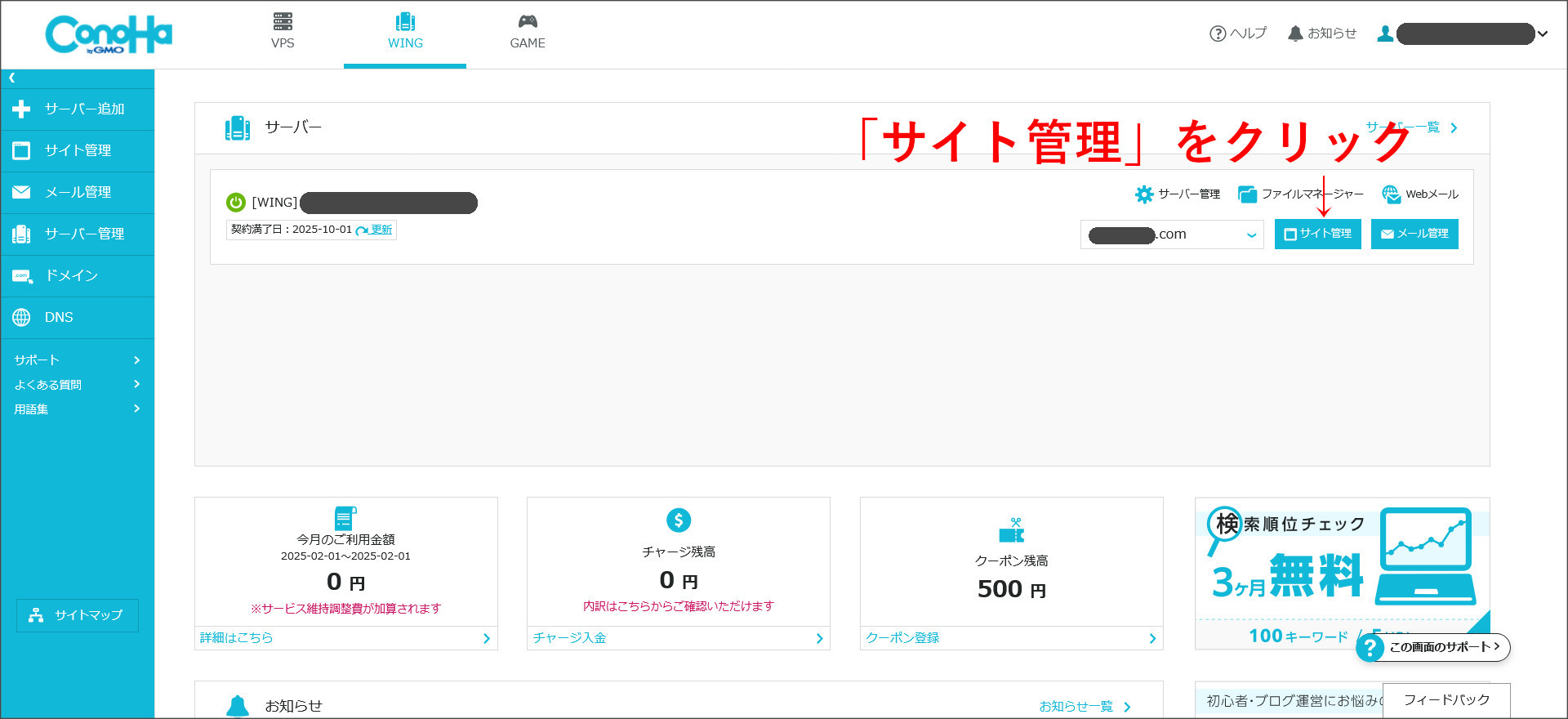
↓
該当ドメインが選択された状態で、「サイト設定」の画面へ移動します。
そのサイト設定画面の右側上に「+ WordPress」というボタンが表示されているので、そちらをクリックします。

WordPressのインストール画面が開きます。
↓
こちらが、WordPressのインストール画面です。
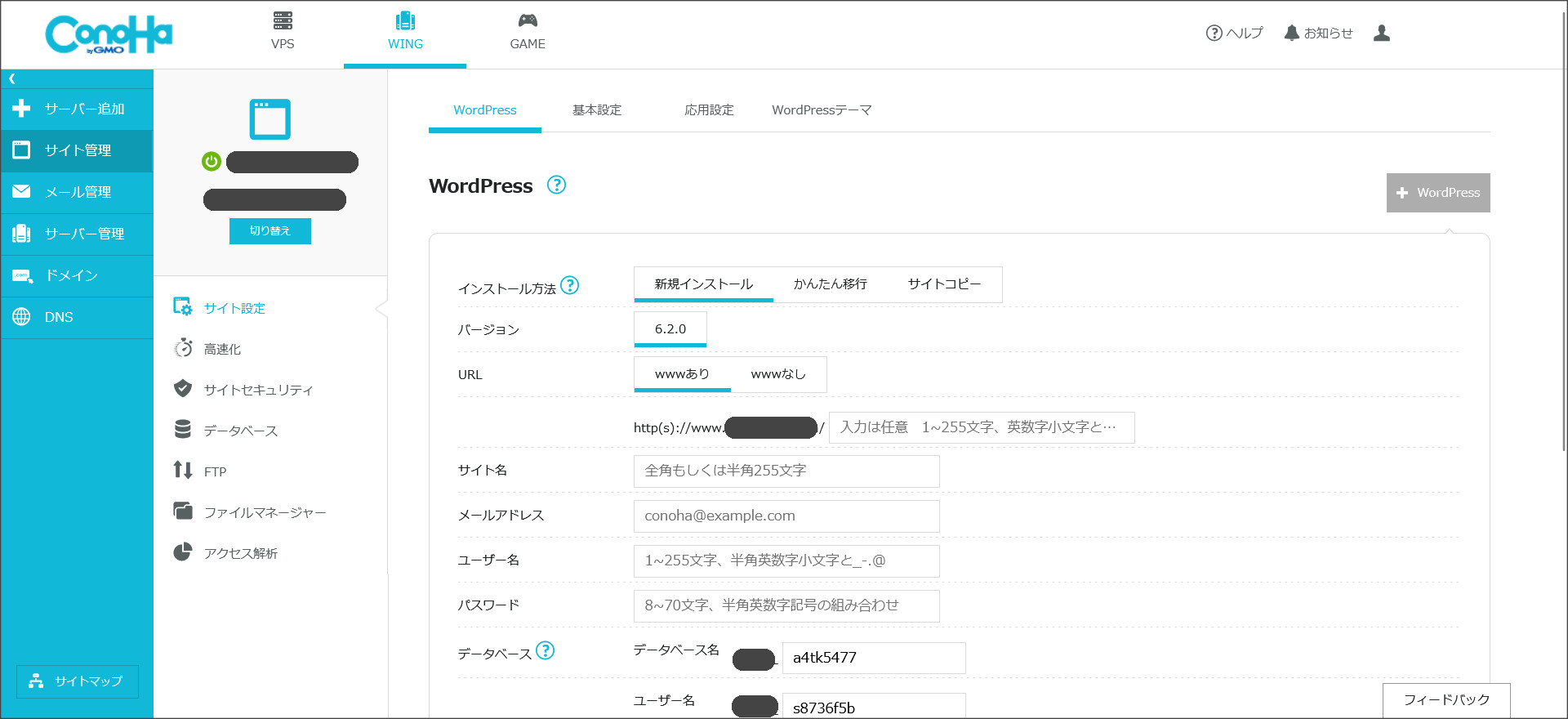
上から順番に、各項目を入力してください。
各項目の入力は、以下を参考にしてください。
| インストール方法 | 「新規インストール」「かんたん移行」「サイトコピー」から選択 一からインストールする場合には「新規インストール」を選択 |
|
|---|---|---|
| バージョン | 複数表示されている場合には最新バージョンを選択 | |
| URL | どちらでもOK。ただ、「wwwなし」を推奨。 下のテキストボックスは空白のままでOK。※サブディレクトリへインストール場合には、ディレクトリ名を入力してください。 |
|
| サイト名 | 公開するWebサイトの名称(サイトタイトル)を入力 | |
| メールアドレス | WordPressの管理者用メールアドレスを入力 | |
| ユーザー名 | WordPress管理者のユーザー名を入力 | |
| パスワード | WordPress管理者のログイン用パスワードを入力 半角英数字と記号で、8~70文字 |
|
| データベース | データベース名 | データベース名を入力 デフォルトのままでもOK |
| ユーザー名 | MySQLのユーザー名を入力 デフォルトのままでもOK |
|
| パスワード | MySQLのパスワードを入力 半角英数字と記号で、8~70文字 |
|
| コントロールパネル プラグイン | 特に理由が無ければ、チェックを入れたままを推奨 | |
| 自動キャッシュクリア プラグイン | 特に理由が無ければ、チェックを入れたままを推奨 | |
| WordPressテーマ インストール |
ConoHa WINGで購入済みのWordPressテーマを利用するかどうかを選択 | |
| テーマ | 利用するWordPressテーマを選択 | |
各項目の入力が完了したら、画面右下にある「保存」をクリックしてください。
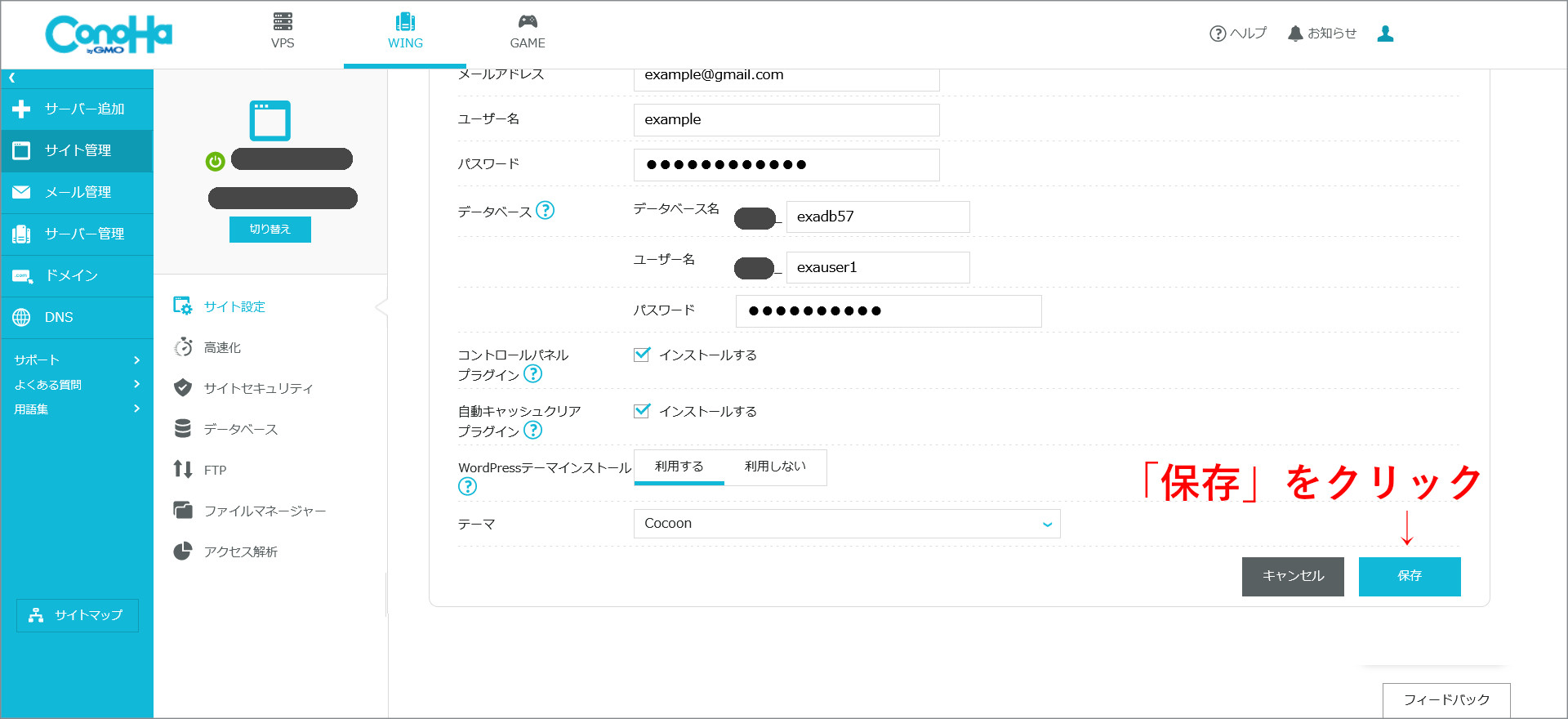
↓
これで、WordPressのインストール設定が完了しました。

↓
しばらくすると、ステータスが「稼働中」になるので、これで完了です。
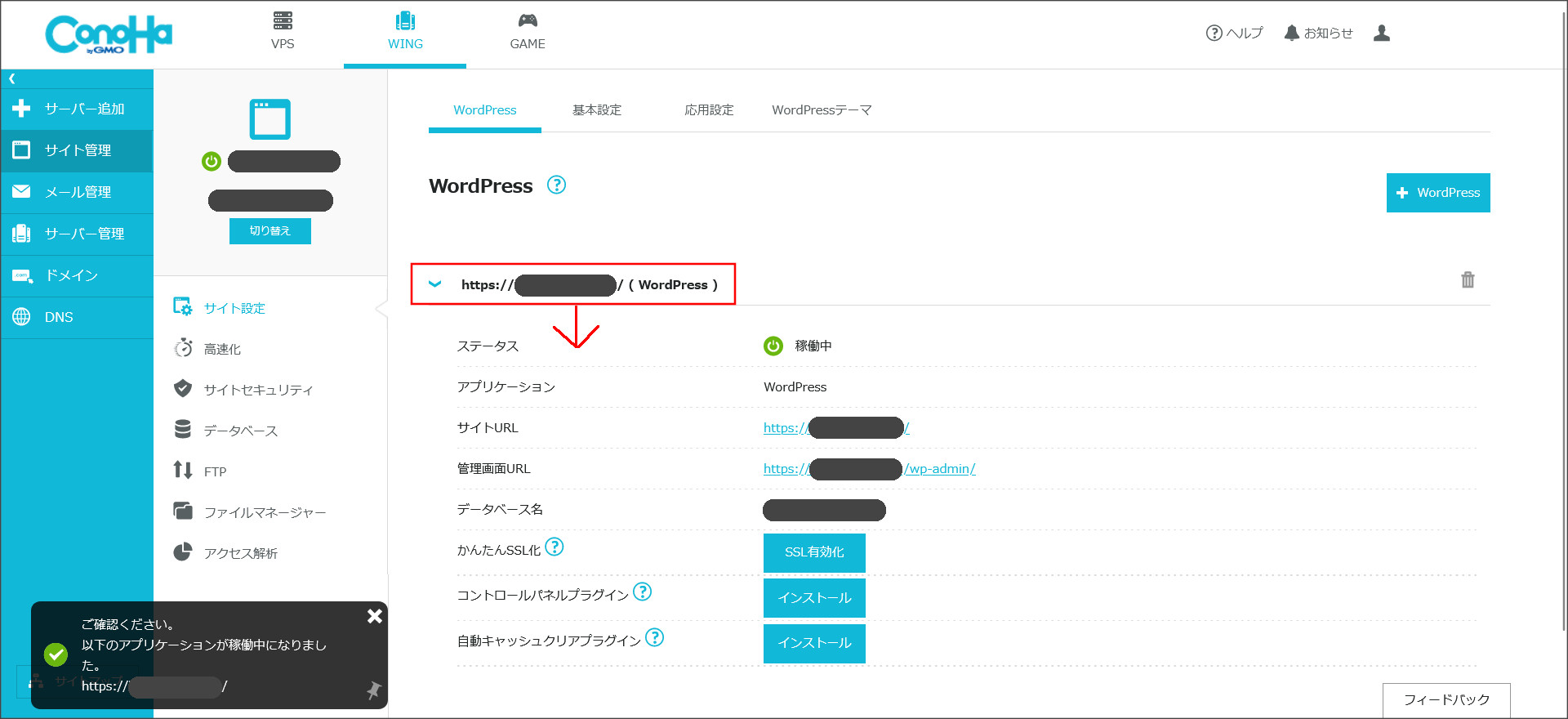
↓
慣れてくると、ここまで数分で完了します。
簡単ですね。
ただ、何かしらの理由で、WordPressのインストールが失敗することもあります。
その場合には、画面左下に理由が表示されるので、内容に従って対応してください。
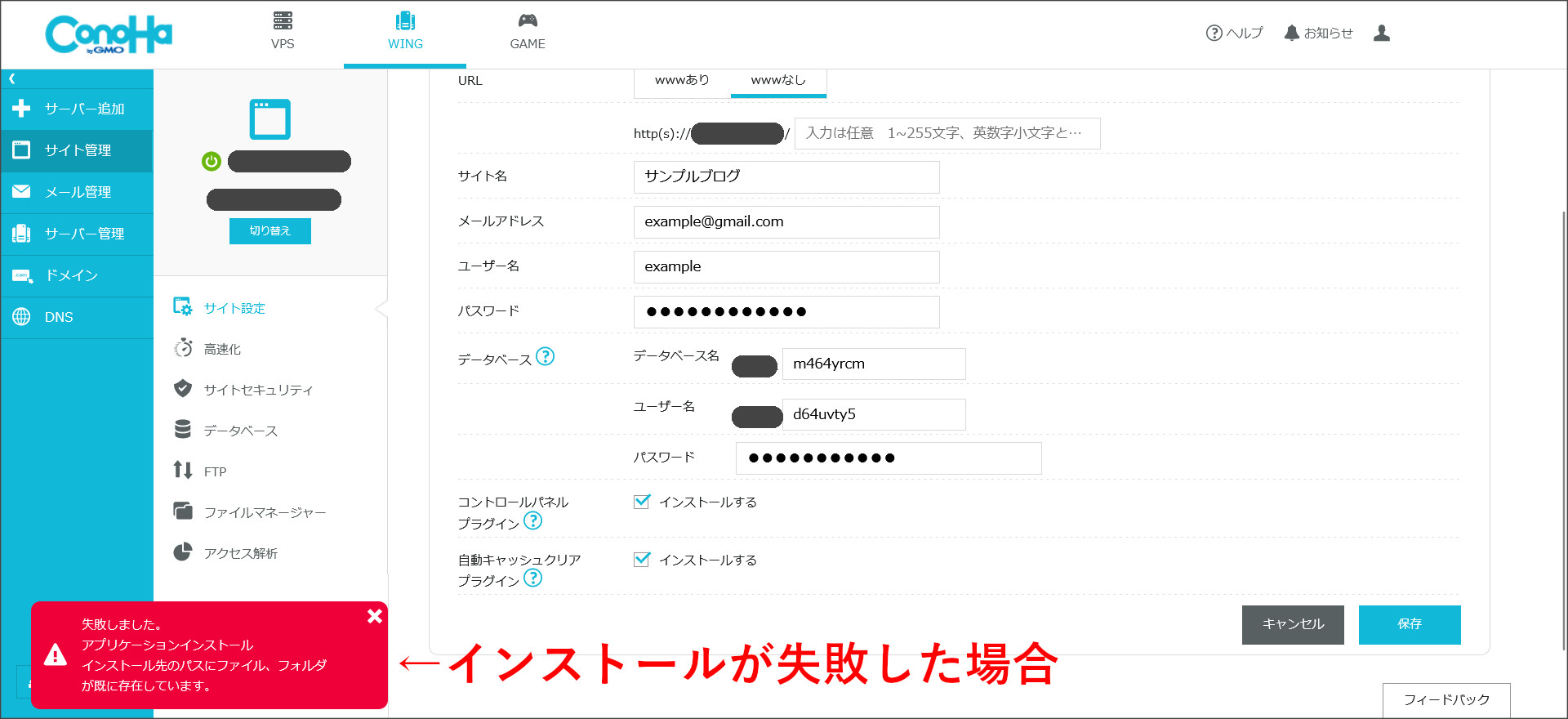
セキュリティ設定について
WordPressのインストールが完了したら、セキュリティ設定も行っておきましょう。
設定は、ConoHa WINGコントロールパネル上の「サイトセキュリティ」の画面から行えます。
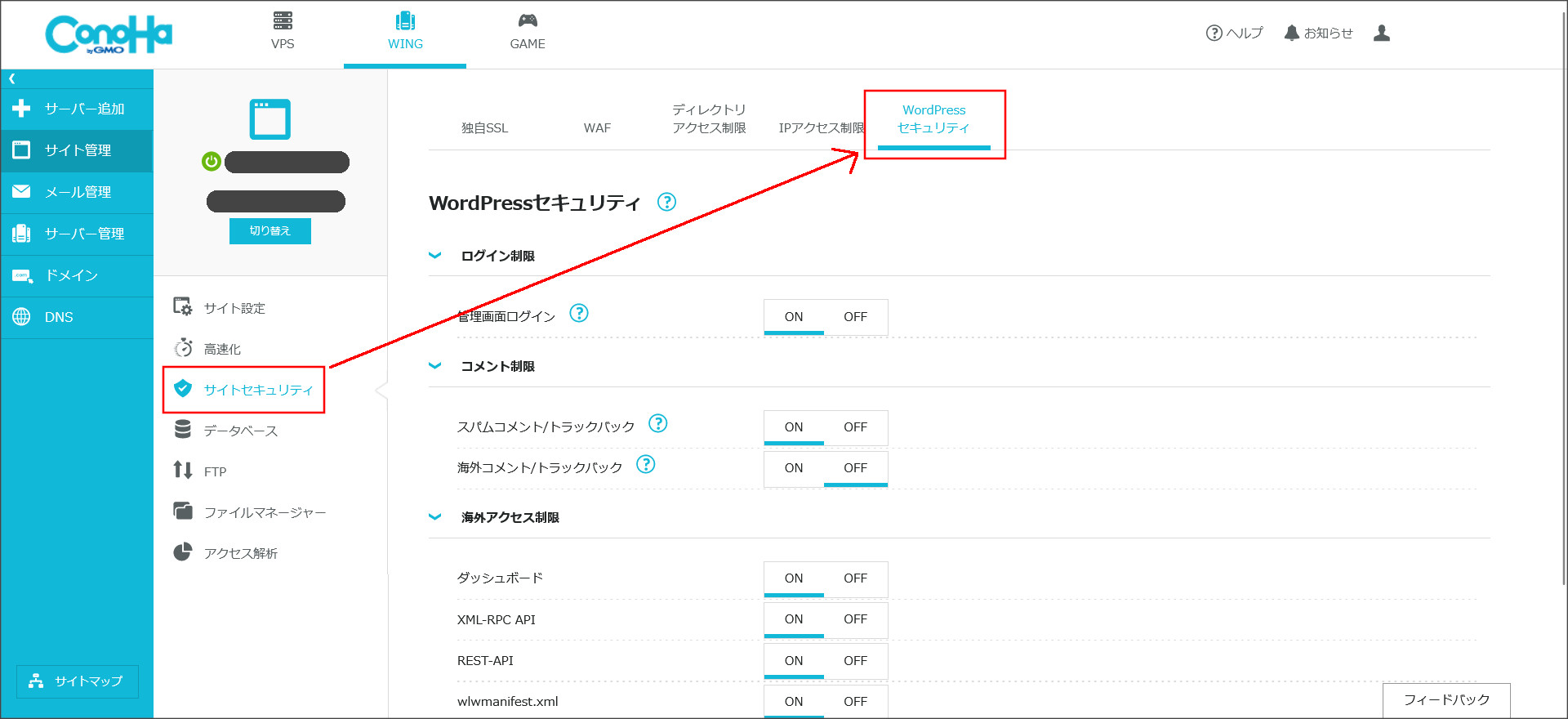
セキュリティに関しては、こちらのページもチェックしてみましょう。
インストール後のWordPress管理画面をチェック
インストールが完了したら、実際にWordPressの管理画面へアクセスして、チェックしてみましょう。
管理画面URL:https://サイトURL/wp-admin/
ログインすると、このようなトップ画面(ダッシュボード)が表示されればOKです。

管理画面の左メニューに「ConoHa WING」というメニューもあります。
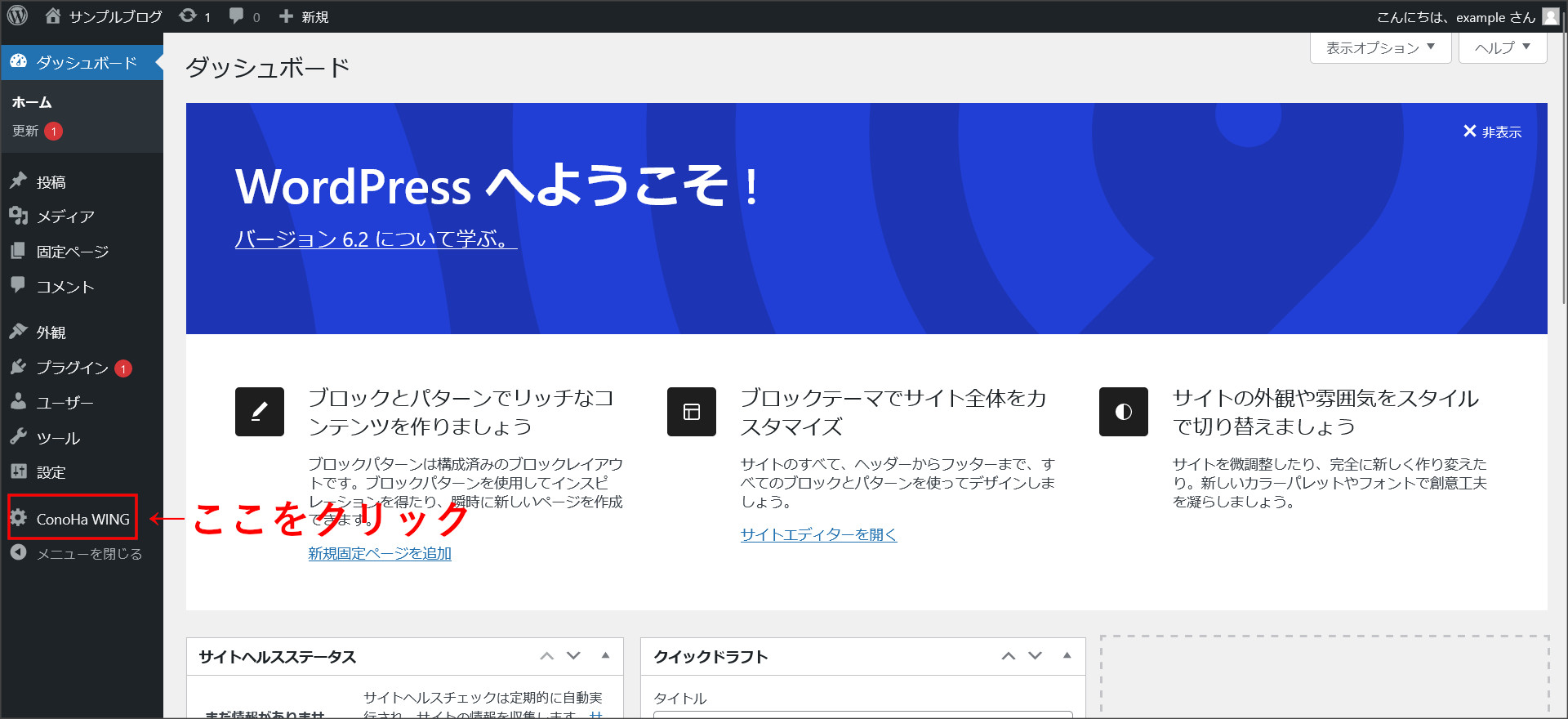
「ConoHa WING」メニューをクリックして開いてみてください。
「高速化設定」と「セキュリティ設定」を行うことができます。

セキュリティ設定は、「ログイン制限」「コメント制限」「海外アクセス制限」まで行えます。

画面をさらに下までスクロールすると、「Webフォント設定」も行えます。

Webフォントを利用する場合には、チェックを入れて設定を保存してください。
あと、「コントロールパネル」をクリックすると、ConoHa WINGのコントロールパネルへも移動できます。
WordPressの管理画面からコントロールパネルへ移動できるのも便利ですね。
WordPressのセキュリティについて
「Conoha WING」では、サーバーのコントロールパネルからWordPressに関するセキュリティ設定も可能です。
簡単に設定できるので、必ず対応しておきましょう。
設定できる内容について、こちらの表をチェックしてください。
| 内容 | 詳細 |
|---|---|
| ログイン回数制限 | 短時間に複数回のログインを検知した際に、一定時間する機能 |
| スパムコメント/トラックバック制限 | 短時間に大量のコメントやトラックバックがあった際に、一定時間制限する機能 |
| 海外コメント/トラックバック制限 | 海外からのコメントやトラックバックを全て制限する機能 |
| 海外アクセス制限 | 海外IPアドレスからのアクセスを制限する機能 |
| 独自SSL | 独自SSLを利用することで、WordPressで構築したWebサイトも安全に通信を行えます。 |
| WAF | WEBアプリケーションの脆弱性を突いた攻撃をブロックしてくれるソフト。 |
独自SSLとWAFに関しては、WordPressに特化したセキュリティ機能ではありません。
ですが、WordPressにも有効で、Webサイトを安全に運営することができます。
最後に!
今回は、レンタルサーバー「ConoHa WING」のコントロールパネル上から、WordPressをインストールする方法をまとめました。
「ConoHa WING」では、誰でも簡単にWordPressをインストールすることができます。
初心者の方だと戸惑う部分も出てくると思いますが、慣れると簡単です。
「ConoHa WING」利用者の方でWordPressのインストール方法をお探しの方は、参考にしてみてください。






